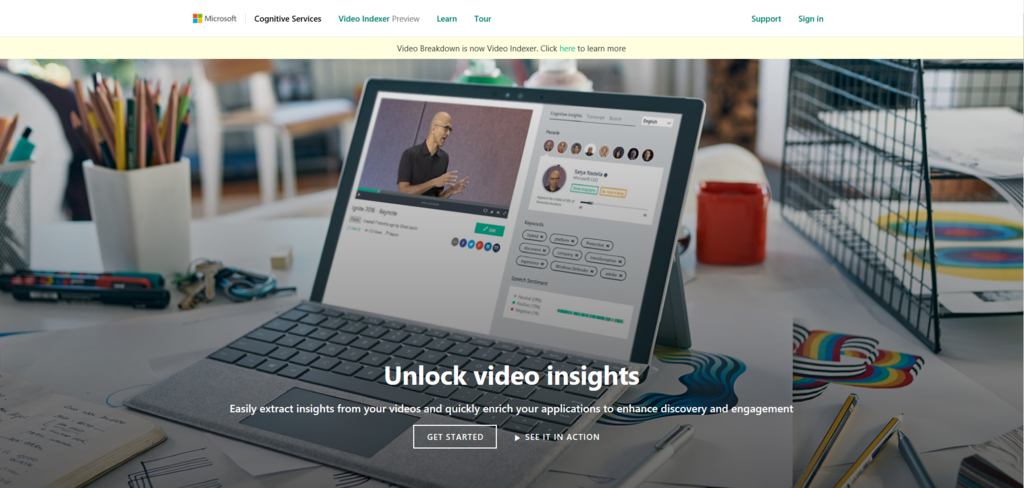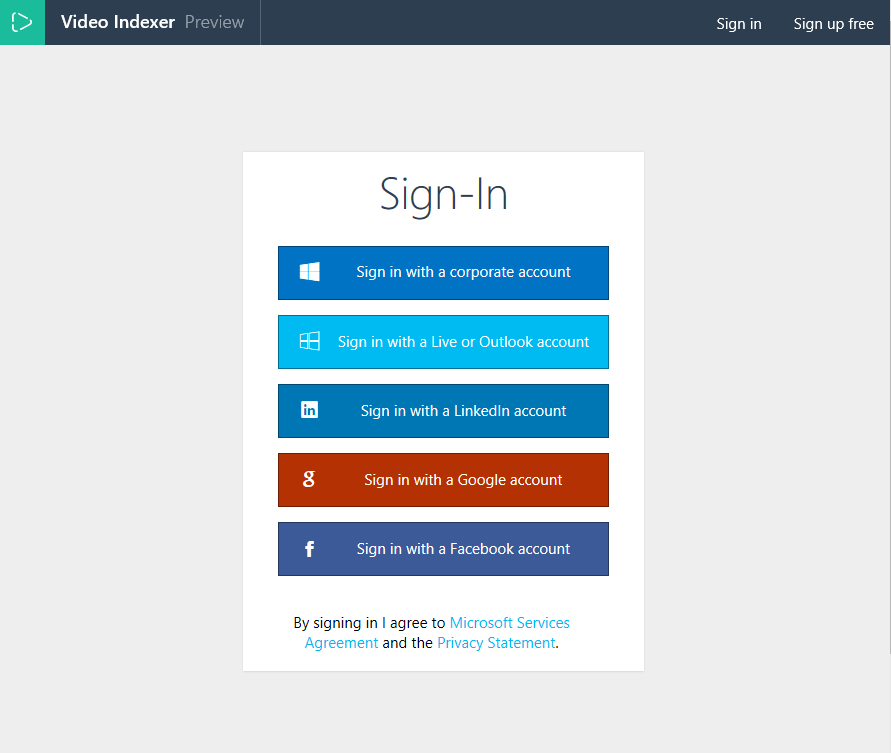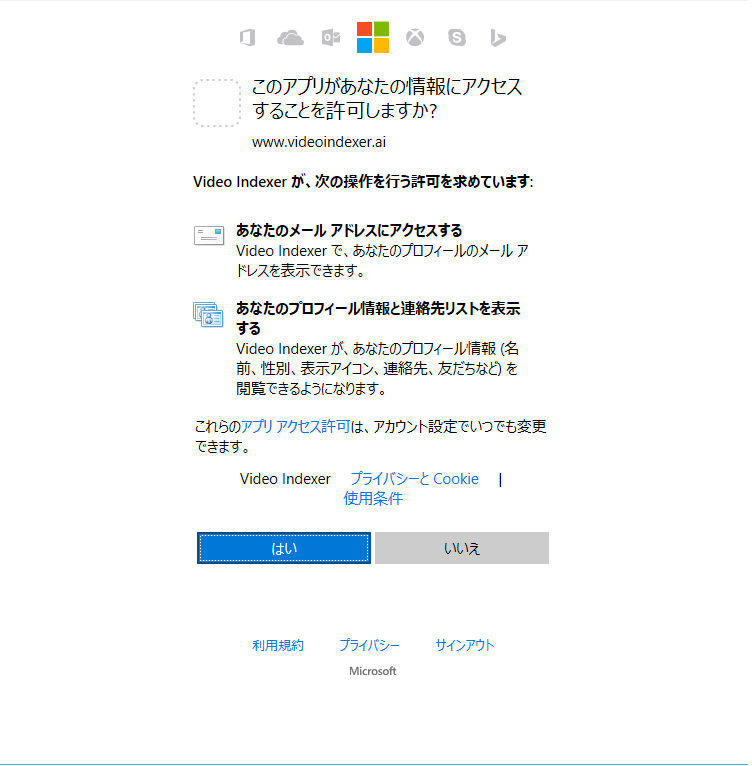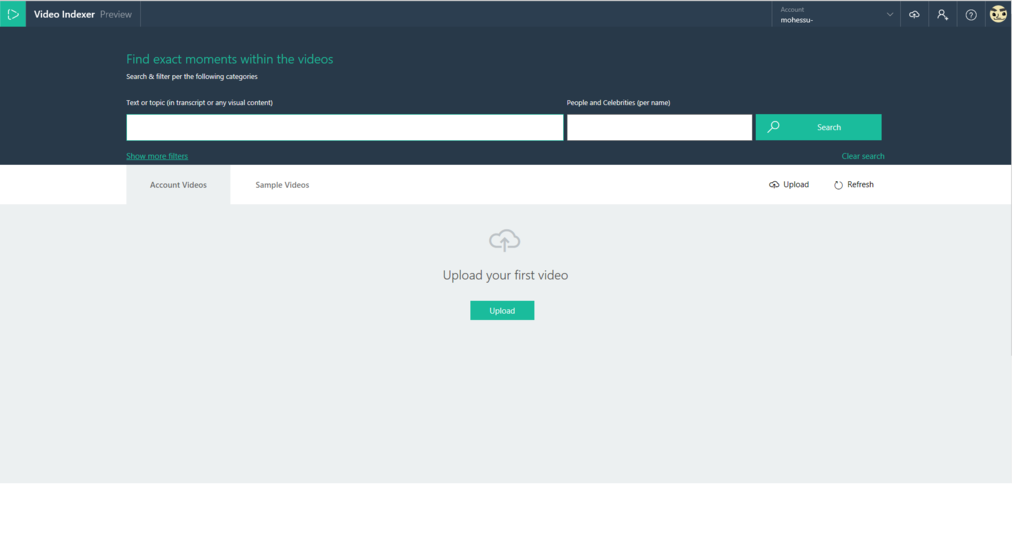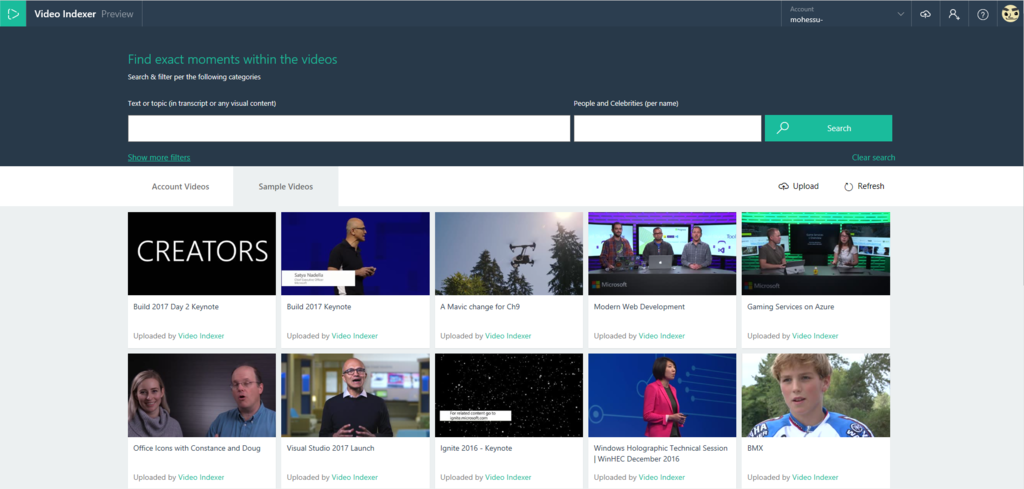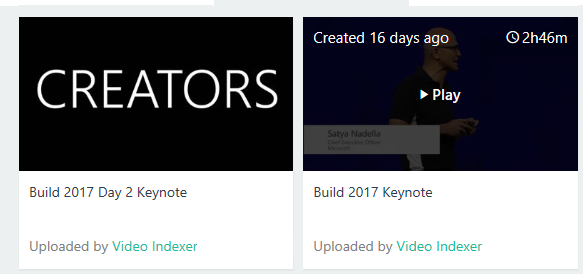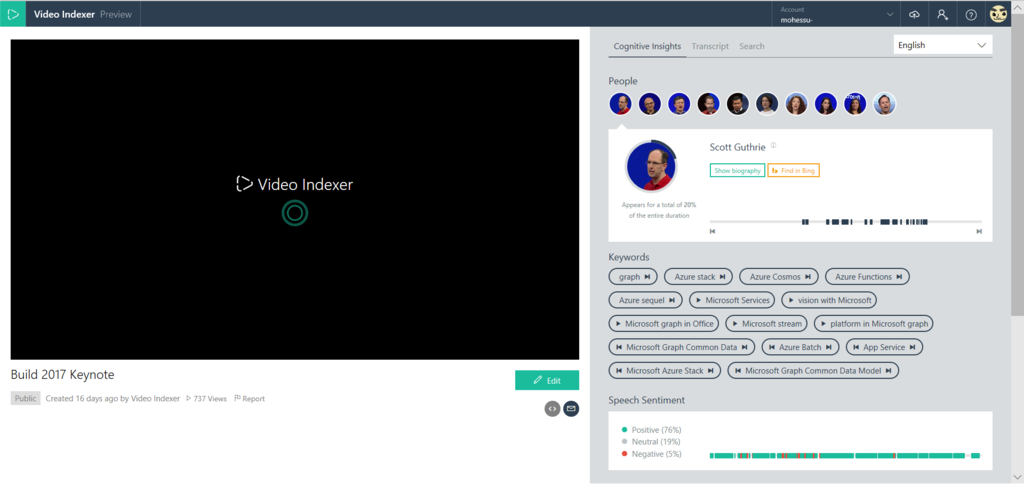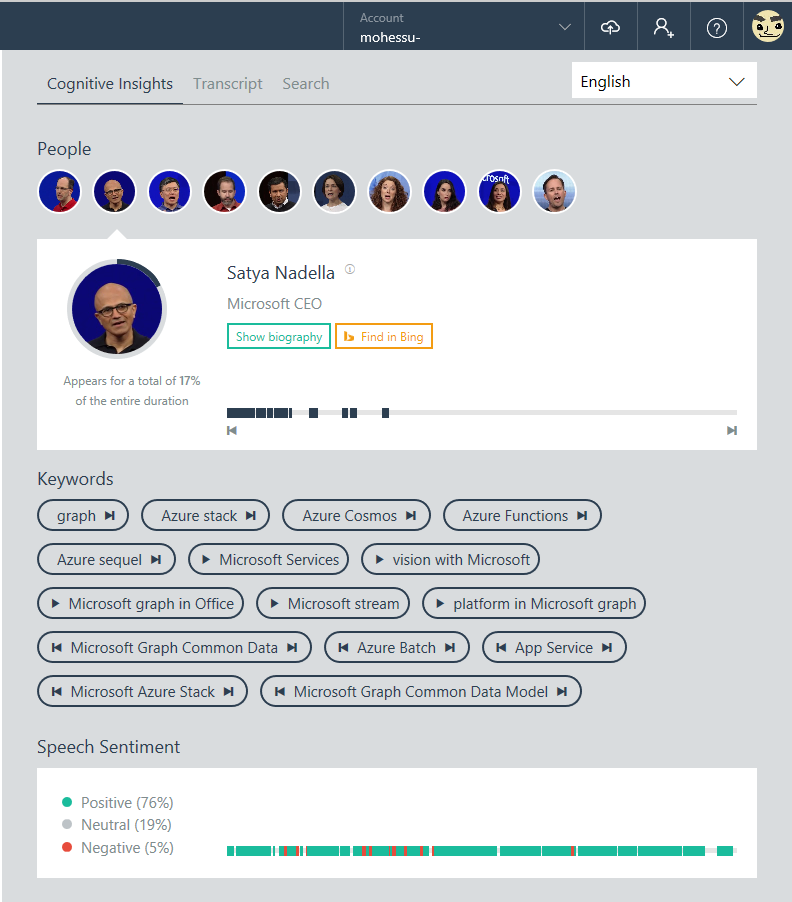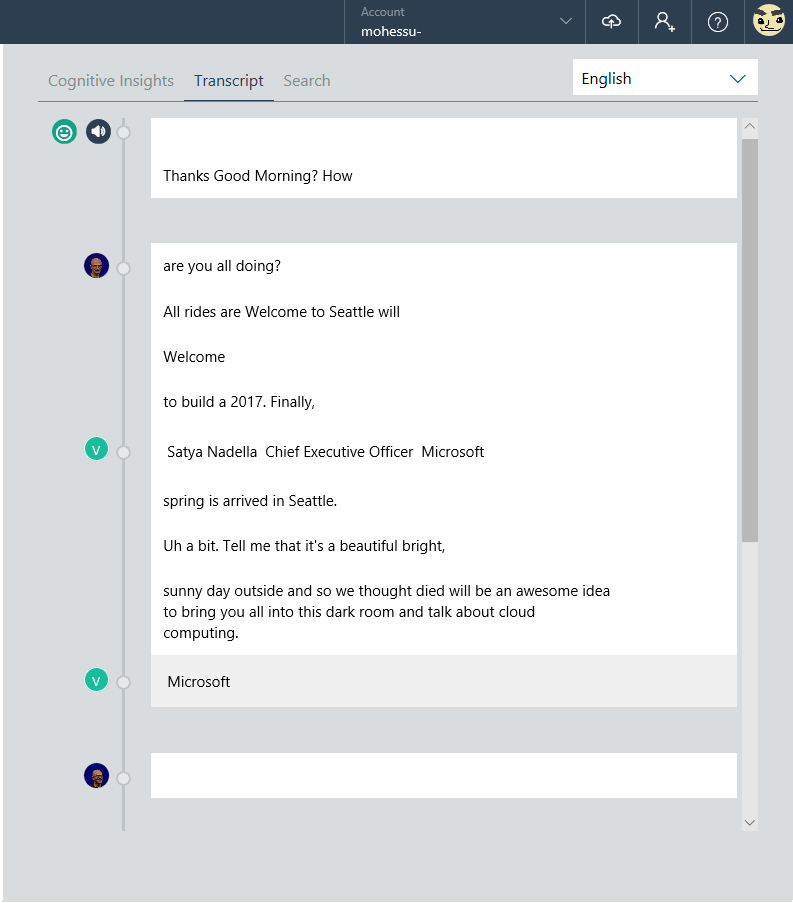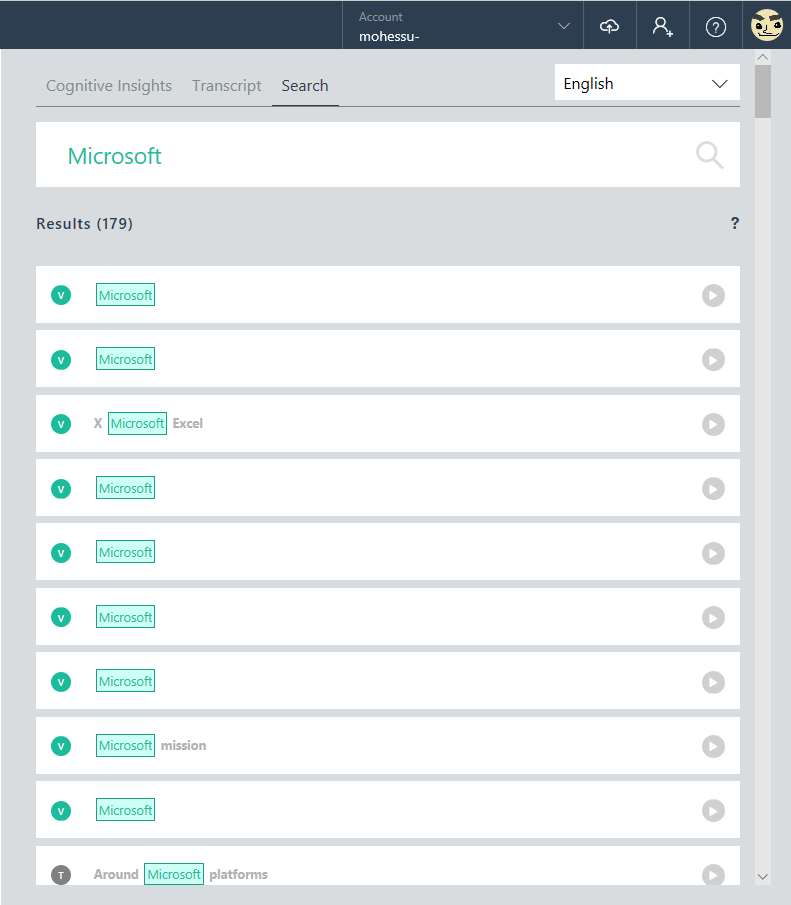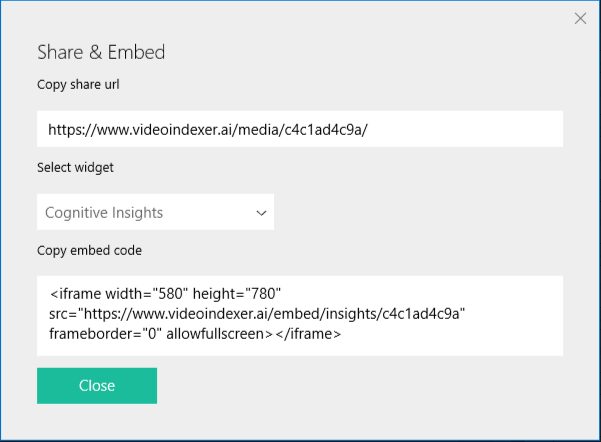Build 2017の中で発表されたものの中に、Video Indexerというのものがあります。
単なるビデオアップロードサイトのように見えますが、なぜCognitive Servicesに分類されているかを知るとなるほど。と思える機能なので紹介いたします。
このVideo Indexer、自動翻訳が行える機能を備えているのです。
すなわち音声入力と言語翻訳の複合技を動画に対して実施するというとんでもない代物なのです。
Microsoft Video Indexer - Unlock Video Insights
vi.microsoft.com
まずログインから。GET STARTEDでログインです。
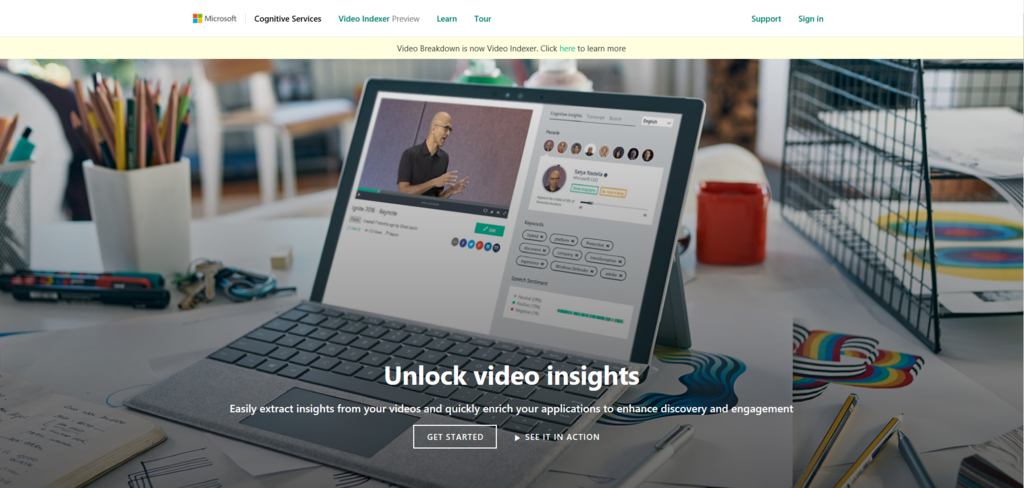
アカウントは様々選べます。私はいつものOutlook account(Hotmail)でつなげます。
これ、とても分かりにくいのですが、URLドメインが変更になるので気を付けておきましょう。Video Indexerの実態は以下URLで提供されています。
www.videoindexer.ai
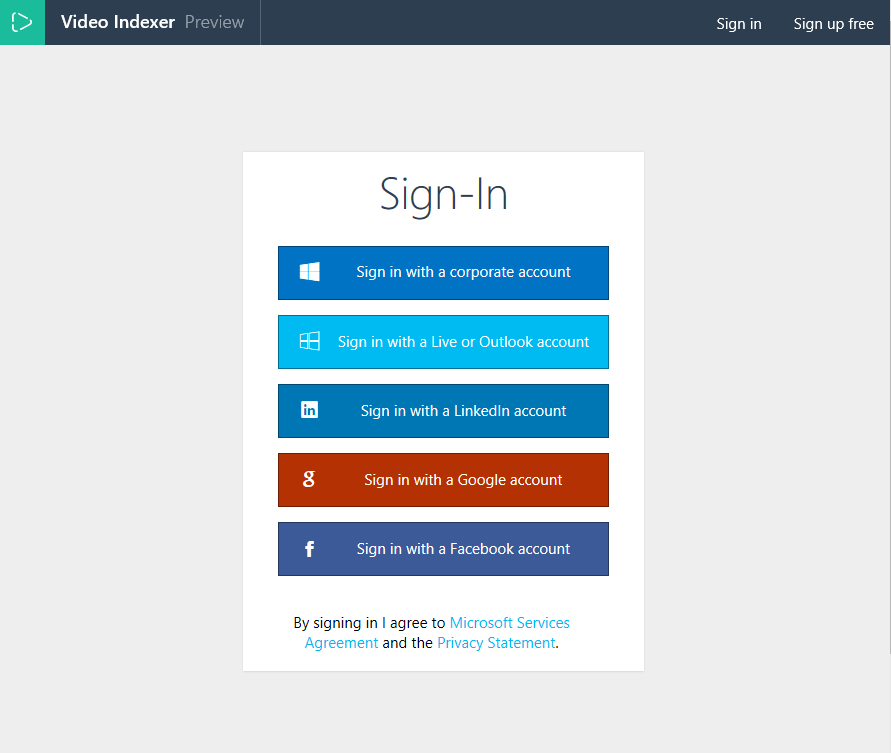
情報許可の画面。ここに出てくるURLは「vi.microsoft.com」ではなくなりますが、「www.videoindexer.ai」であれば問題ありません。
しかし、Live.comの情報アクセス許可画面、ちょっと微妙ですね。
これだとどのアカウントが紐づくのかわからない、、、汗
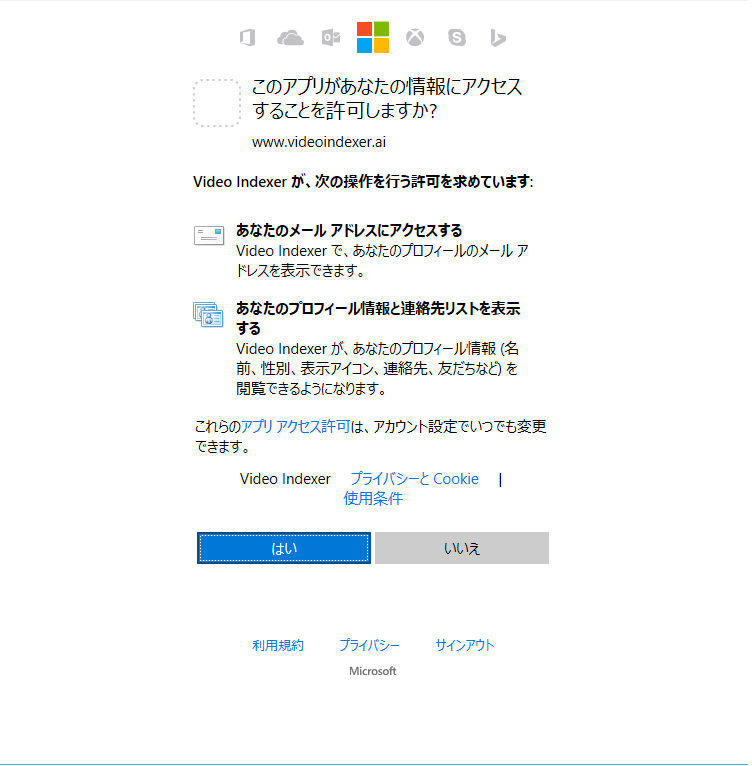
接続されると以下画面に遷移されます。シンプルでわかりやすい構成です。
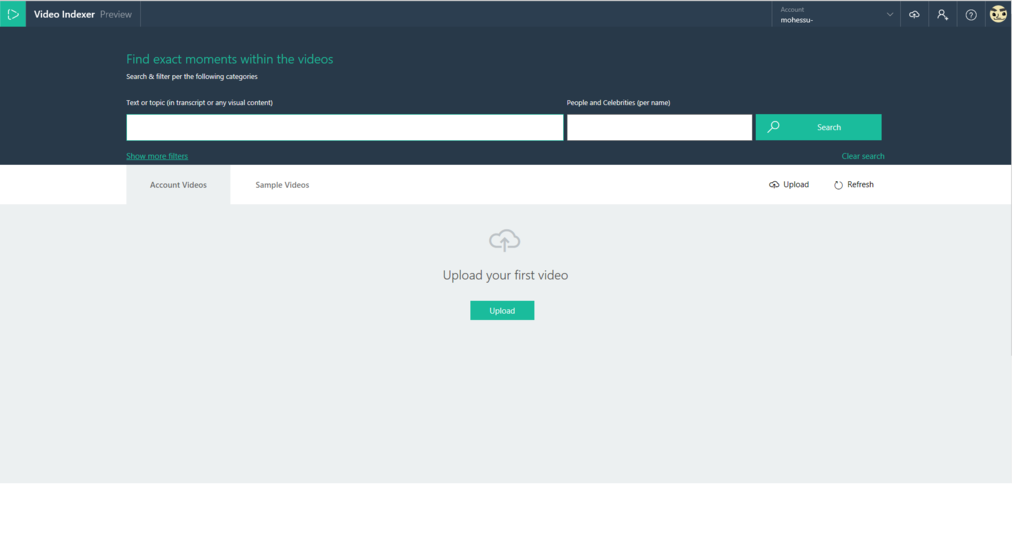
サンプルを見るとこんな感じに。Build 2017のkeynoteの翻訳はこれを利用していたんですねぇ。。。これは期待が持てます。
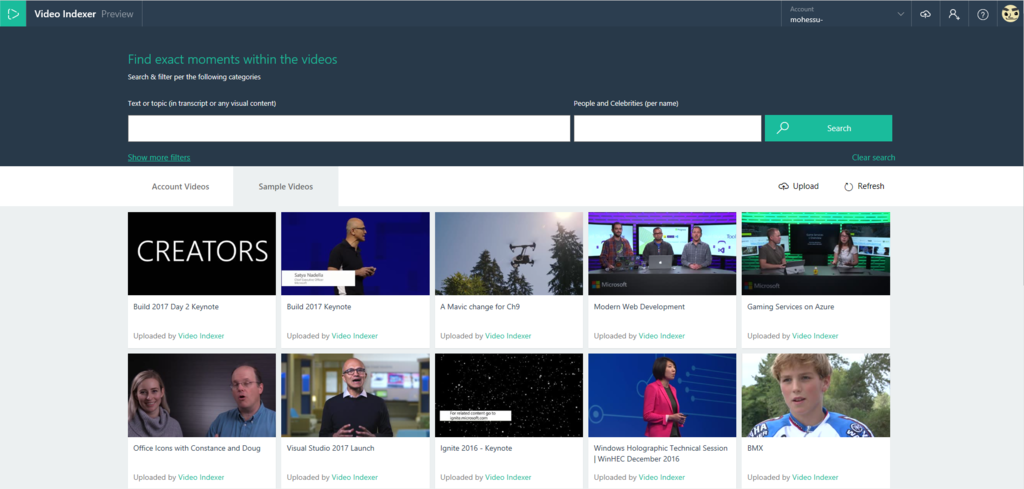
カーソルを合わせるとPlayマークに。再生も手ごろです。
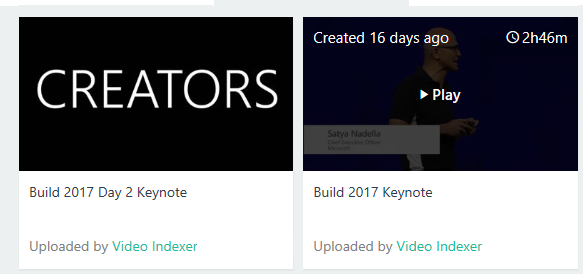
Play押下でプレビュー画面に。
左側に画像。右側に解析された結果が表示されるようです。
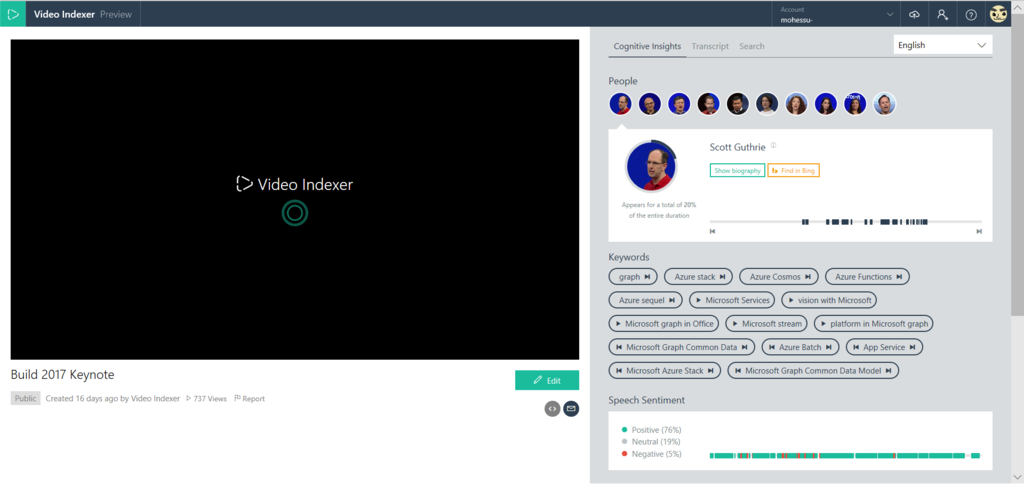
サンプルを見ると、右側に表示されたPeopleに、しゃべっているタイミングがタイムラインとして表示され、その音声からとっているのか、ポジティブシンキングなのか、ネガティブシンキングなのかがわかるUIを備えています。その他、キーワードなどが表示されています。
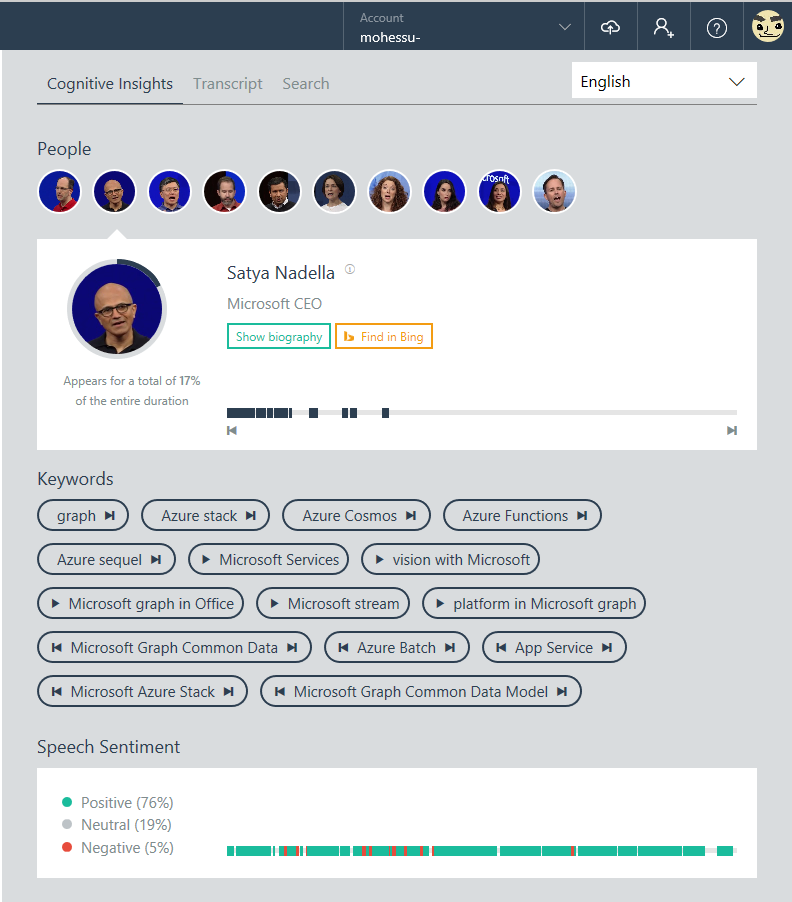
Transcriptタブに移ると、音声解析した結果が表示されます。
動画を再生しながらだとタイムラインが流れるため、この機能だけで何言っているか判断することができるので英会話の勉強に最適です。笑
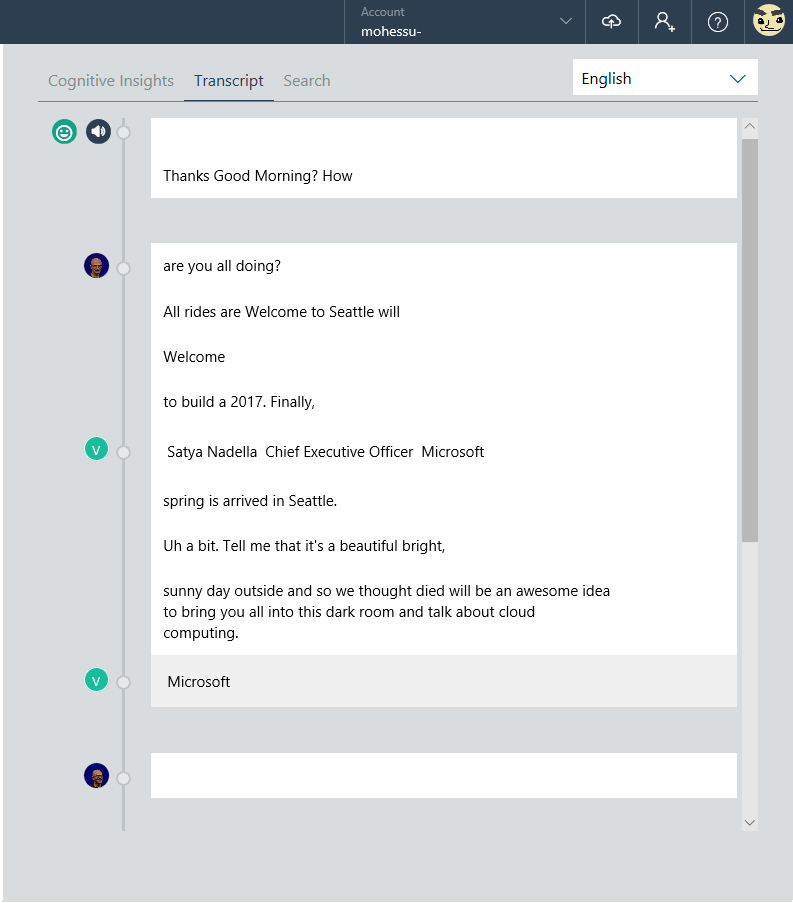
Searchのタブでは、音声解析の結果から、一覧が表示されます。
ただ、時間などが出ないので、どこがヒットしたかはわかりません。
そのうち改善するのかなぁ。
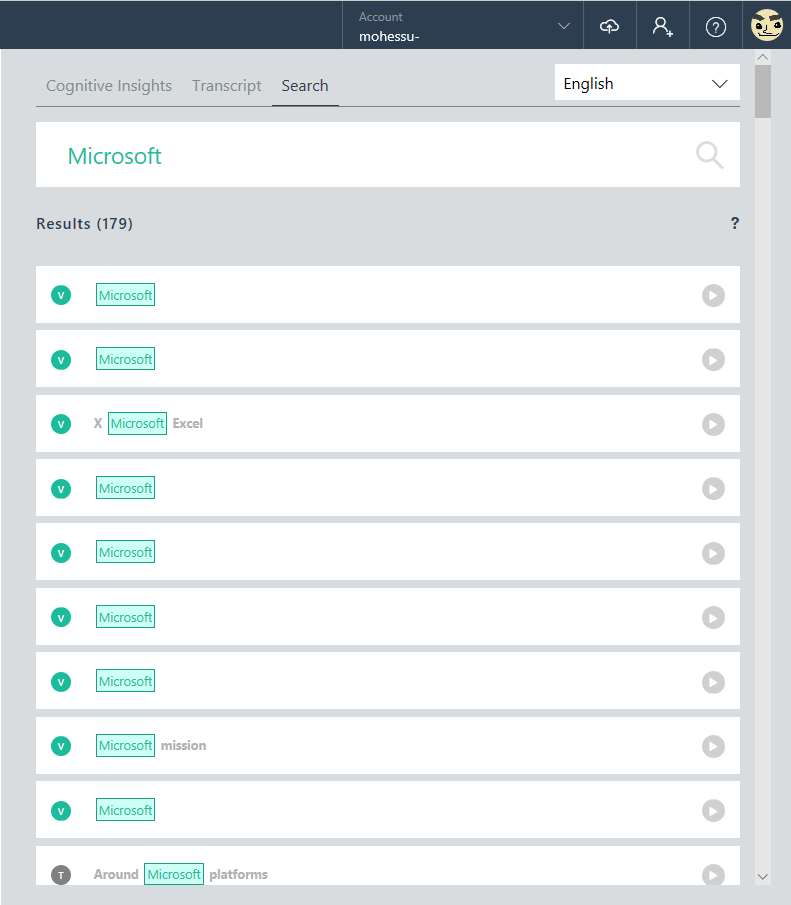
そのほか、左側のペインではEditボタンや<>(共有URLを取得するボタン)、メール貼り付けボタンなどが用意されています。

【共有URLを取得するボタン】
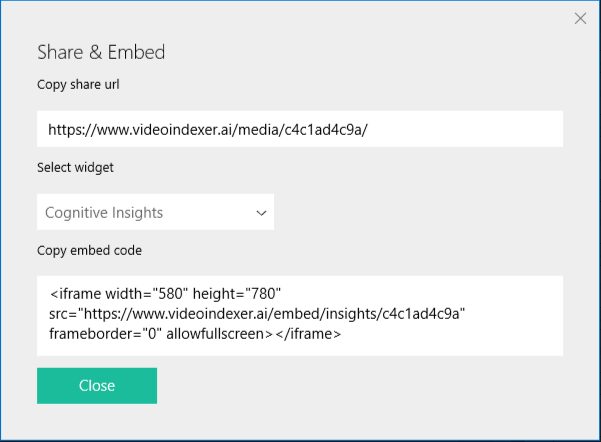
なんだかこれだけ見るとPCアプリにしか見えませんね。
Webのすごさも垣間見ることができます。
音楽:先軸のなぞるもの